
u盘iso文件怎么安装win7系统,U盘ISO文件安装Win7系统全攻略
时间:2024-12-15 来源:网络 人气:
U盘ISO文件安装Win7系统全攻略
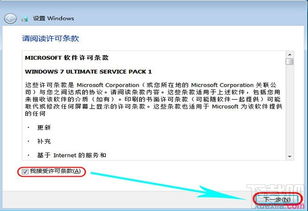
随着电脑技术的不断发展,U盘已成为我们日常生活中的常用存储设备。而使用U盘安装操作系统,如Windows 7,已经成为许多用户的选择。本文将详细讲解如何使用U盘ISO文件安装Win7系统,让您轻松完成系统升级或重装。
一、准备工作

在开始安装Win7系统之前,我们需要做好以下准备工作:
准备一个8GB以上的U盘。
下载Windows 7的ISO镜像文件。
下载并安装U盘启动盘制作工具,如大白菜U盘启动盘制作工具、老毛桃U盘启动盘制作工具等。
二、制作U盘启动盘

1. 将下载好的ISO镜像文件解压到电脑硬盘的一个文件夹中。
2. 将U盘插入电脑,并确保U盘内没有重要数据。
3. 打开U盘启动盘制作工具,选择U盘作为制作启动盘的设备。
4. 在制作工具中选择ISO镜像文件所在的文件夹,点击“制作启动盘”按钮。
5. 等待制作完成,制作过程中请不要拔出U盘。
三、设置BIOS启动顺序
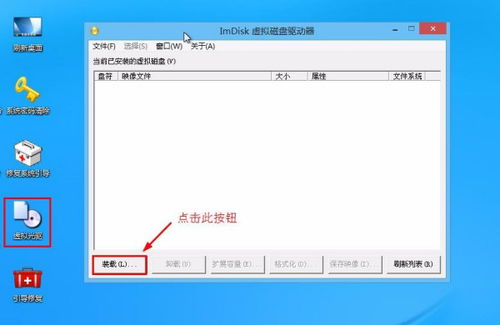
1. 重启电脑,在开机画面出现时按下快捷键进入BIOS设置(通常是DEL或F2键)。
2. 在BIOS设置中找到“Boot”或“Boot Options”选项。
3. 将U盘设置为第一启动设备,保存并退出BIOS设置。
四、安装Win7系统

1. 重启电脑,进入U盘启动盘界面。
2. 选择“安装Windows”选项,按回车键。
3. 按照屏幕提示,选择语言、时间和键盘布局,然后点击“下一步”。
4. 选择“自定义(高级)”安装类型,点击“下一步”。
5. 在磁盘分区界面,选择要安装Win7系统的分区,点击“下一步”。
6. 按照屏幕提示,设置Windows 7的安装选项,如系统类型、磁盘分区等。
7. 等待系统安装完成,重启电脑。
通过以上步骤,您可以使用U盘ISO文件成功安装Windows 7系统。在安装过程中,请注意以下几点:
确保U盘启动盘制作过程中不要拔出U盘。
在安装过程中,请按照屏幕提示进行操作。
安装完成后,请将U盘从电脑中拔出。
通过本文的详细讲解,相信您已经掌握了使用U盘ISO文件安装Win7系统的方法。祝您安装顺利!
相关推荐
教程资讯
教程资讯排行













